Hướng dẫn điều khiển tivi FFALCON bằng điện thoại【Đơn giản】
Công nghệ ngày càng hiện đại cho phép con người tiếp cận với nguồn tài nguyên vô hạn. Để tiếp cận điều đó một cách nhanh nhất qua tivi bạn cần phải biết cách điều khiển tivi FFALCON bằng điện thoại. Cùng Kho Điện Máy Online theo dõi nhé!
1. Cách chiếu điện thoại lên tivi FFALCON qua dây cáp
1.1. Cách điều khiển qua cổng HDMI
Mục lục bài viết
1. Với điện thoại Android hỗ trợ MHL
MHL là công nghệ giúp xuất, chiếu hình ảnh từ smartphone lên tivi, màn hình.
Kết nối điện thoại với tivi FFALCON qua cổng MHL giúp đường truyền nội dung, hình ảnh, âm thanh từ điện thoại đến tivi với những thước phim chân thực và hấp dẫn.
Để kết nối qua MHL cần chuẩn bị như sau:
- Một sợi cáp MHL.
- Điện thoại có hỗ trợ MHL.
- Tivi có cổng HDMI (hỗ trợ MHL). Nếu tivi không có hỗ trợ MHL thì vẫn có khả năng kết nối nhưng khả năng hỗ trợ rất thấp.
Các bước kết nối:
Bước 1: Gắn 1 đầu cáp HDMI (MHL) với cổng sạc của điện thoại
Bước 2: Nối đầu HDMI của dây MHL vào cổng HDMI của TV, sau đó nối tiếp đầu USB vào cổng USB của tivi.

Lưu ý: một số dòng cáp MHL không yêu cầu kết nối nguồn, do đó không có đầu cắm USB.
Bước 3: Trên điều khiển tivi, chọn nút nguồn vào (INPUT/ SOURCE/ hoặc biểu tượng dấu mũi tên)
Bước 4: Chọn HDMI/MHL >> Nếu tương thích, hình ảnh từ điện thoại sẽ ngay lập tức được chiếu lên màn hình tivi. Cách chiếu màn hình điện thoại lên tivi này không yêu cầu cài đặt nhiều.

2. Với điện thoại iPhone
Đối với điện thoại, thiết bị của Apple không có hỗ trợ MHL, bạn cần sử dụng thiết bị chuyển đổi rồi mới kết nối với cáp HDMI.
Các bước thực hiện kết nối:
Bước 1: Cắm bộ chuyển đổi vào cổng sạc của iPhone, 1 khe cắm vào dây HDMI và 1 khe kết nối với adapter
Bước 2: Cắm đầu cáp HDMI vào cổng HDMI trên tivi.
Bước 3: Chọn nguồn vào trên tivi giá rẻ bằng cách nhấn nút SOURCE hoặc INPUT, hoặc nút biểu tượng hình mũi tên trên remote (tuỳ tivi) >> trên tivi chọn đúng cổng HDMI đã kết nối
3. Với điện thoại không hỗ trợ MHL
Nhiều dòng điện thoại hiện nay không còn hỗ trợ kết nối điện thoại với tivi thường qua cáp HDMI (MHL). Bạn có thể thử tìm kiếm một số loại cáp HDMI đa năng trên thị trường, các loại cáp này thường yêu cầu điện thoại phải chạy hệ điều hành Android 6.0 hoặc IOS 9.0 trở lên. Tuy nhiên nên hỏi kỹ người bán trước khi mua để đảm bảo kết nối hiệu quả.
1.2. Cách phát từ điện thoại lên tivi FFALCON qua cổng AV hoặc VGA
Đối với các dòng Tivi không trang bị cổng HDMI, bạn phải sử dụng giải pháp dùng cáp AV Composite hoặc Apple Component AV (tuỳ vào tivi nhà bạn có cổng nào) để kết nối thiết bị iOS với TV. Loại cáp này không hỗ trợ xuất hình ảnh, video chất lượng cao. Cáp Apple Composite AV hoặc Apple Component AV dùng cho iPhone 3Gb, iPhone 4, iPhone 4s. Với iPhone 5 trở về sau, bộ chuyển đổi Lightning to VGA sẽ hỗ trợ kết nối iPhone với tivi qua cổng VGA.
Thao tác cài đặt:
Bước 1: Kết nối sợi cáp vào cổng sạc trên iPhone.
Bước 2: Cắm đầu cáp còn lại vào cổng AV (cổng có 3 jack màu trắng, đỏ, vàng hoặc 5 jack trắng đỏ xanh lá, xanh dương, đỏ) hoặc VGA trên tivi. Chú ý cắm chắc chắn và chính xác vào các jack màu tương ứng.
Bước 3: Chọn nguồn vào trên tivi bằng cách nhấn nút SOURE hoặc INPUT, hoặc nút có biểu tượng nguồn vào có hình mũi tên trên remote (tuỳ tivi) >> trên tivi chọn VGA hoặc AV, và hình từ iPhone sẽ truyền lên tivi.
2. Cách chiếu màn hình điện thoại lên tivi qua kết nối không dây
2.1. Điều khiển tivi FFALCON bằng điện thoại qua ứng dụng Screen Mirroring T-CAST
Screen Mirroring là công nghệ không dây cho phép người dùng chuyển đổi hoặc truyền các nội dung đa phương tiện như video, nhạc, các bộ phim,… trên điện thoại sang các thiết bị màn hình lớn hơn như tivi, máy chiếu để trải nghiệm chế độ xem tốt hơn.
Kết nối điều khiển tivi cùng Screen Mirroring
Bước 1: Mở giao diện chính của tivi >> chọn ứng dụng Screen Mirroring có sẵn.
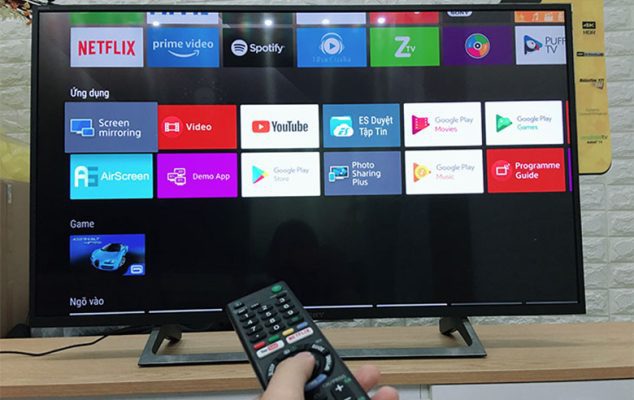
Bước 2: Khởi động Screen Mirroring trên điện thoại
Cách 1: Trên điện thoại, kéo xuống từ trên đỉnh màn hình để hiện các cài đặt nhanh từ thanh thông báo của điện thoại >> bạn chọn tiếp tính năng Screen Mirroring.
Cách 2: Settings (cài đặt) >> chọn Connections >> chọn NFC and Sharing >> chọn Screen Mirroring >> Turn on
Cách 3: “Cài đặt”/”Setting” >> “Màn hình”/”Display” >> “Phản chiếu màn hình”/”Cast”.
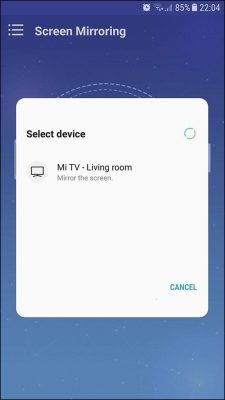
Các tính năng nổi bật:
- Thoải mái lướt web, đọc báo, xem phim trên màn hình lớn tivi.
- Trải nghiệm chơi game trên màn hình tivi dễ dàng.
- Chia sẻ hình ảnh, video lên tivi.
Nhược điểm: Phải sử dụng cùng một mạng wifi.
- Link tải ứng dụng Screen Mirroring cho Android
- Link tải ứng dụng Screen Mirroring cho iOS
2.2. Điều khiển tivi bằng điện thoại qua ứng dụng Google Cast
Lưu ý:
– Bạn cần sử dụng ứng dụng có hỗ trợ tính năng Google Cast, các thiết bị cần có kết nối mạng WiFi.
– Ở đây mình lấy ví dụ thực hiện trên ứng dụng Zing TV, sử dụng điện thoại Sony Xperia XZ1 và Android Tivi Sony 4K 49 inch KD-49X7500F.
Bước 1: Bạn truy cập vào ứng dụng “Zing TV“.
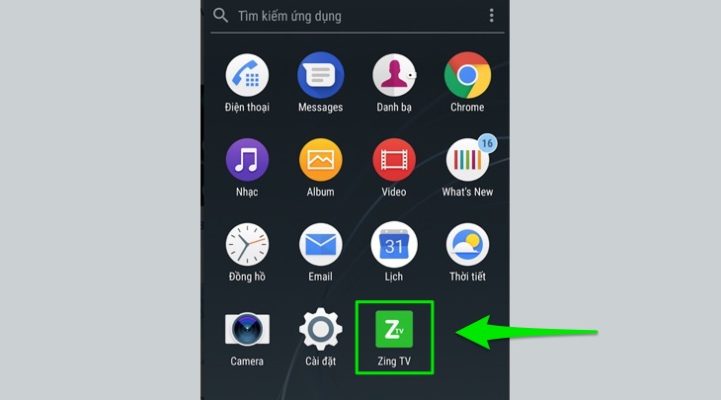
Bước 2: Tìm chọn đến video bạn muốn xem. Khi đó, sẽ xuất hiện biểu tượng “Google Cast” phía trên video và bạn chọn vào đó.
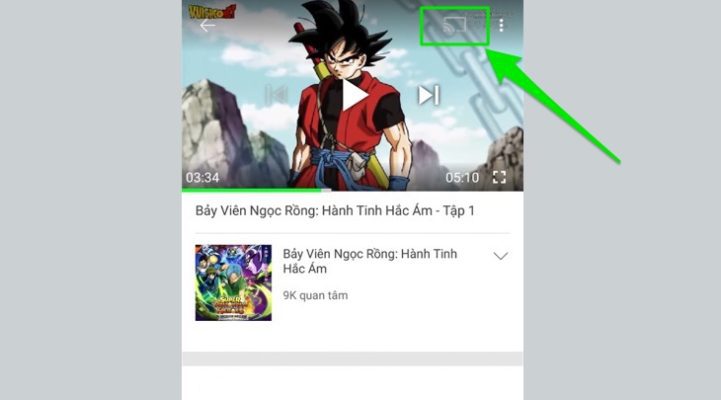
Bước 3: Điện thoại sẽ dò các thiết bị có thể kết nối ở gần. Khi đã thấy tên tivi cần kết nối, bạn nhấn vào để 2 thiết bị ghép đôi.
Khi đã kết nối thành công, video bạn đang xem trên điện thoại sẽ được trình chiếu trên màn hình tivi, còn trên điện thoại bạn vẫn có thể thao tác được bình thường.
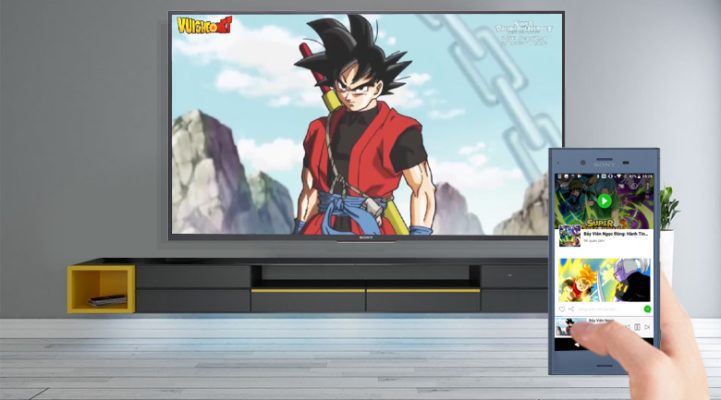
Bước 4: Để ngừng trình chiếu, bạn chỉ cần tìm đến lại biểu tượng “Google Cast” trong ứng dụng.
Bước 5: Bạn nhấn “Ngừng truyền” để ngắt kết nối.
2.3. Cách kết kết nối điện thoại với tivi bằng Miracast
Miracast là phương thức truyền toàn bộ thông tin màn hình trên điện thoại lên tivi, chứ không chỉ có nhạc, video, hình ảnh hay tập tin. Tóm lại, Miracast giống như kết nối HDMI nhưng không sử dụng dây mà kết nối thông qua Wifi. Miracast có ưu điểm kết nối nhanh, dễ thao tác, truyền tải được chất lượng hình ảnh, âm thanh cao. Cách kết nối này yêu cầu tivi cùng điện thoại đều có hỗ trợ Miracast.
Thao tác thực hiện:
Bước 1: Điện thoại và tivi bắt chung một mạng wifi hoặc điện thoại bắt wifi direct phát ra từ tivi (cách này không cần có mạng).
Bước 2: Bật tính năng Miracast trên điện thoại —> điện thoại sẽ dò tìm tivi —> chọn tivi muốn kết nối.
Bước 3: Kết nối thành công, màn hình điện thoại sẽ chiếu lên tivi.
Bạn cũng có thể điều khiển tivi FFALCON trên điện thoại thông qua việc sử dụng ứng dụng YouTube hoặc Facebook với cách làm đơn giản như sau:
Bước 1: Đối với ứng dụng YouTube, bạn mở video muốn xem và nhấp chọn vào biểu tượng truyền lên tivi (hình chữ nhật có ký hiệu Wi-Fi như hình dưới) trên video để phát lên tivi.
– Trường hợp tivi nhà bạn và điện thoại kết nối chung mạng Wi-Fi thì bạn có thể chọn danh sách tivi có thể phát ngay tại cửa sổ thông báo.
– Trường hợp không thể tìm thấy tivi dù đã chung Wi-Fi, bạn có thể thử liên kết bằng mã tivi. Bạn có thể tìm mã này trong phần Cài đặt của ứng dụng YouTube trên tivi).
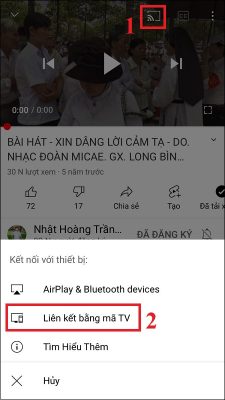
Hoặc khi vào ứng dụng Facebook, bạn cũng có thể thực hiện tương tự bằng cách nhấp chọn biểu tượng Chiếu lên tivi trên video để chiếu nó trực tiếp lên màn hình tivi FFALCON.
Lưu ý: Điều khiển tivi FFALCON bằng điện thoại qua ứng dụng YouTube hoặc Facebook, bạn chỉ có thể điều chỉnh được âm lượng, chuyển video,… và tua nhanh – chậm video trong quá trình đang phát nội dụng từ điện thoại lên tivi.
Trên đây là chia sẻ của Điều khiển tivi FFALCON bằng điện thoại về hướng dẫn cách điều khiển tivi FFALCON bằng điện thoại. Mong rằng bài viết này sẽ hữu ích cho bạn.
Xem thêm
- 【Hướng dẫn 】Cài đặt giọng nói tivi Samsung nhanh nhất
- [Top 3] Tivi 75 inch Sony cao cấp đáng mua nhất trong năm 2022
Rate this post











